ベナン共和国「eビザ」の申請方法 How to apply e-visa
オンラインビザの取得
ベナン共和国に入国するには、パスポートだけでなく、入国ビザが必要です。期間に余裕を持って取得しましょう。
1.オンラインビザ申請ページにアクセス
アクセスすると下記のページが表示されます。
「New application」をクリックしてください。
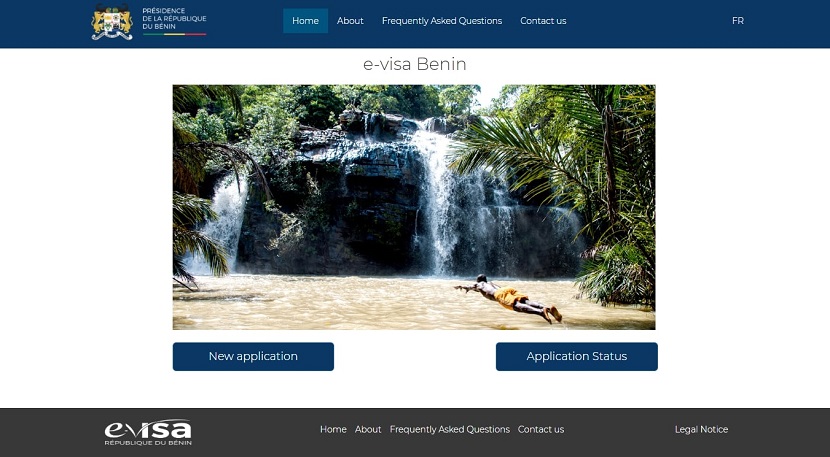
2.氏名とメールアドレスを入力して送信
下記のように入力画面が表示されます。
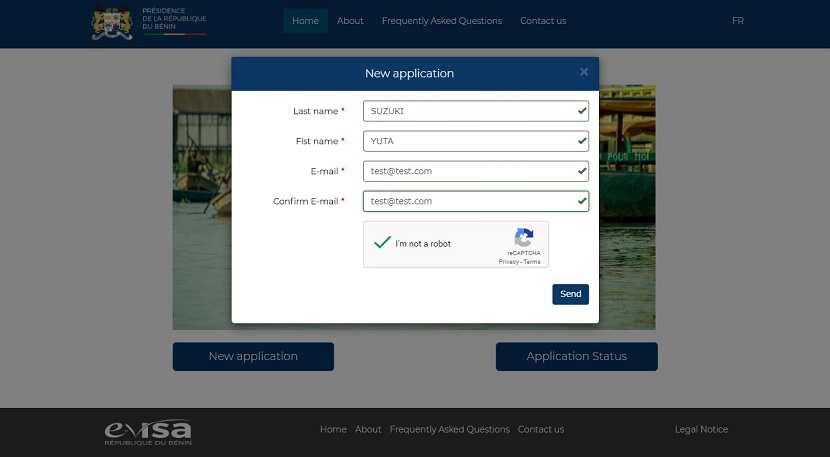
| Last name* | ローマ字で名字を入力してください。パスポートの表記と同じものを入力します。 |
|---|---|
| Fist name* | ローマ字で名前を入力してください。パスポートの表記と同じものを入力します。 |
| E-mail* | メールアドレスを入力します。Gmailでも大丈夫でした。 |
| Confirm E-mail* | 上記と同じメールアドレスを入力します。 |
上記項目を入力後「I'm not a robot」にチェックを入れて「Send」ボタンをクリックしてください。
3.メールが届くのでリンクを開く
先ほど、入力したメール宛てに以下のようなメールが届きます。
1つ目のURLはフランス語のURL、2つ目のURLは英語のURLになっています。
2つ目のURLをクリックし手続きを進めてください。
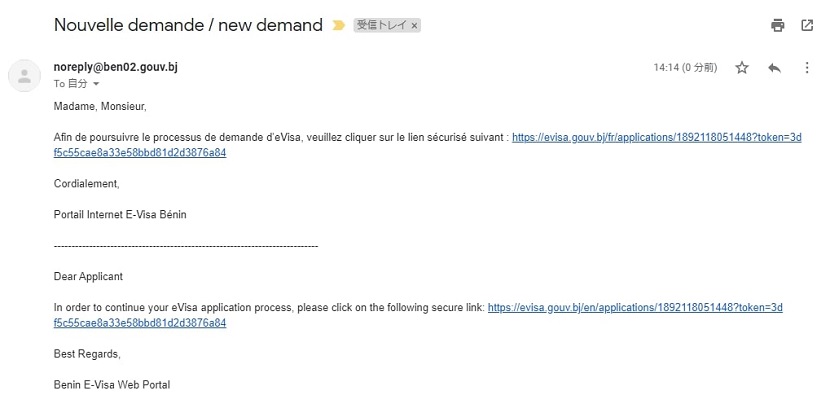
クリックすると下記のような画面が表示されます。
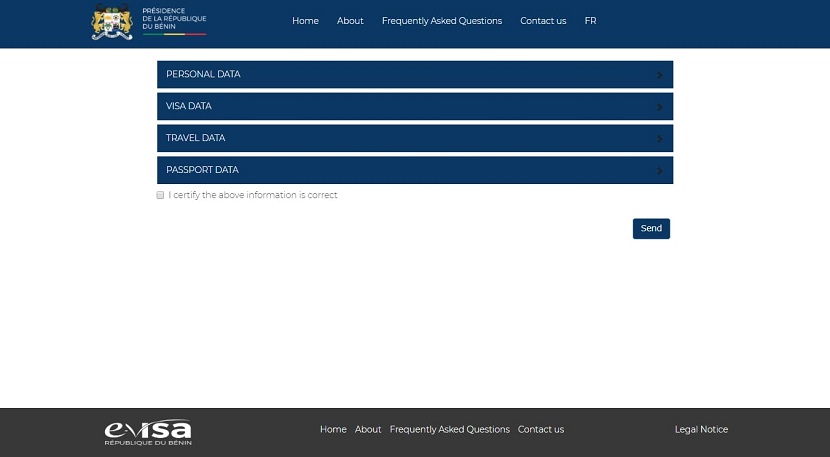
4.詳細項目を入力する
続いて、ビザの申請に必要な、詳細項目を埋めていきます。
4-1.「PERSONAL DATA」の入力について
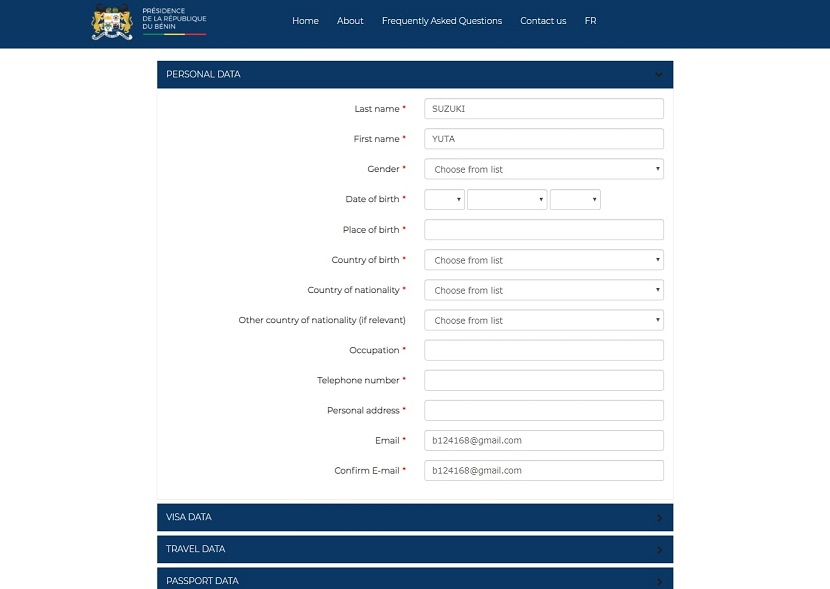
| Last name* | ローマ字で名字を入力してください。パスポートの表記と同じものを入力します。 (自動で入力されているはずです。) |
|---|---|
| First name* |
ローマ字で名前を入力してください。パスポートの表記と同じものを入力します。 (自動で入力されているはずです。) |
| Gender* |
UNSPECIFIED:その他 FEMALE:女性 MALE:男性 |
| Date of birth* |
生年月日を入力してください。パスポートに書かれているものと同じものを入力します。 例)25/DECEMBER/2000 |
| Place of birth* |
出生地を入力してください。パスポートの「本籍」に該当します。 例)HIROSHIMA |
| Country of birth* |
出生国を入力してください。 例)JAPAN |
| Country of nationality* |
国籍を入力してください。パスポートの「国籍」に該当します。 例)JAPAN |
| Other country of nationality (if relevant) | 他にも国籍がある場合は、こちらに入力してください。 |
| Occupation* |
職業を入力してください。会社員の方は、「OFFICE WORKER」と入力してください。 例)OFFICE WORKER |
| Telephone number* |
電話番号を入力してください。電話番号が「090-1234-5678」の場合は、「+819012345678」と記入してください。 例)+819012345678 |
| Personal address* |
住所を入力してください。例えば、「〒730-0805 広島県広島市西区十日市町9丁目3-22 302号室」が住所であれば、下記の例になります。(「,」はあっても無くても大丈夫のようです) 例)302,9-3-22,TOKAICHI-MACHI NISHI-KU HIROSHIMA-SHI HIROSHIMA-KEN 730-0805 JAPAN |
| Email* | メールアドレスを入力してください。 (自動で入力されているはずです。) |
| Confirm E-mail* | 上記と同じメールアドレスを入力してください。 (自動で入力されているはずです。) |
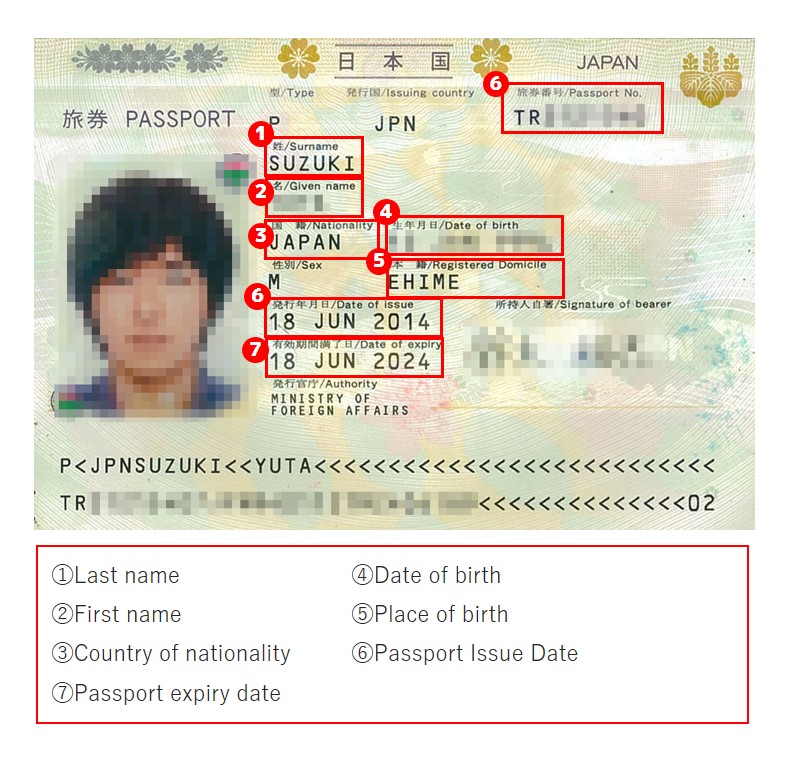
4-2.「VISA DATA」の入力について
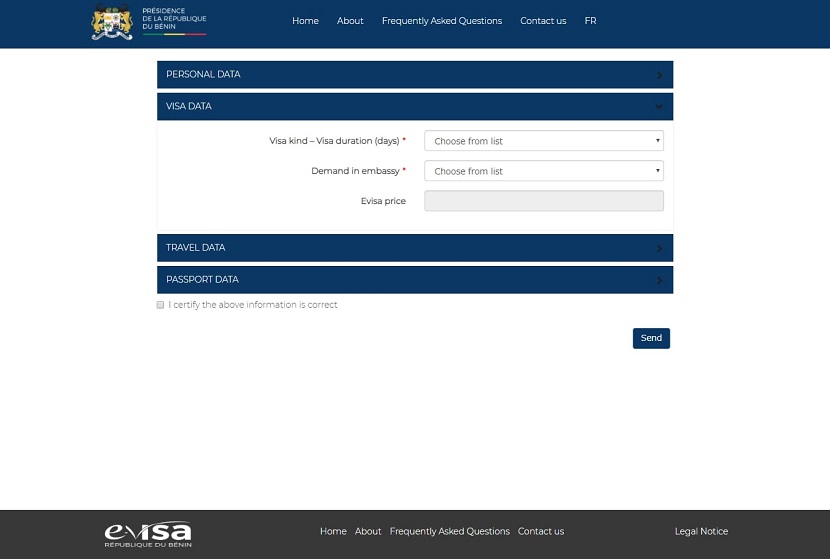
| Visa kind – Visa duration (days)* |
ビザの種類と期間を選択します。
|
|---|---|
| Demand in embassy* |
大使館の支援が必要かどうかという項目です。 ※YESを選択した場合追加料金が発生するそうです。 |
| Evisa price |
上記2項目で選択した内容に応じて料金が自動的に入力されます。 下記が、2020年3月5日現在の価格です。
|
4-3.「TRAVEL DATA」の入力について
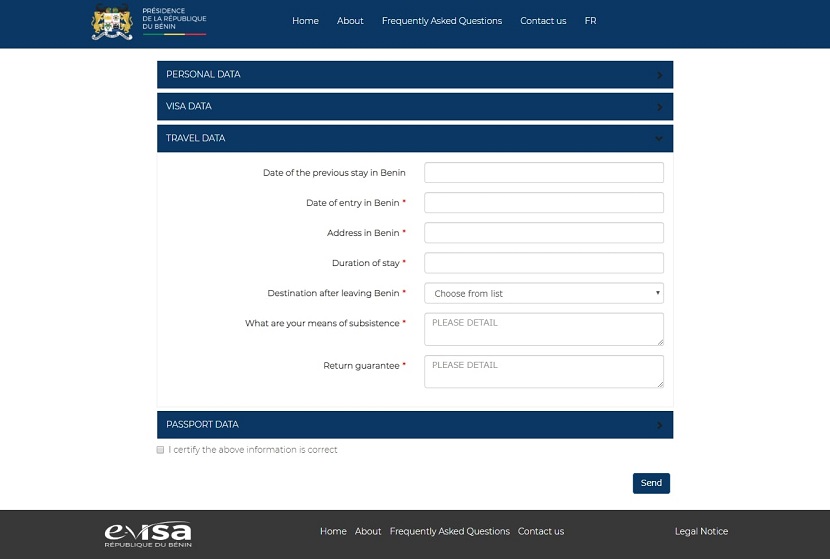
| Date of the previous stay in Benin |
前回、ベナンに入国した火を入力してください。正確な日付がわからない場合は、おおよその日付を入力します。 このページを見ている方は、初めての入国だと思うので、記入は不要です。 |
|---|---|
| Date of entry in Benin* |
今回ベナンに入国する日付を選択してください。 |
| Address in Benin* |
ベナンでの滞在先の住所を入力してください。 |
| Duration of stay* |
ベナンに滞在する日数を入力してください。 |
| Destination after leaving Benin* |
ベナン出国後の目的地を入力してください。 |
| What are your means of subsistence* |
直訳すると「あなたの自給自足の手段」ですが、「出国時の交通手段」のことだという情報を見つけました。 下記のように、飛行機の情報を記入したら申請が通ったので問題なさそうです。 |
| Return guarantee* |
こちらも直訳すると「返品保障」で?が浮かびますが、「帰国時の交通手段」を入力すればよいそうです。 下記のように入力して申請を行いました。 |
4-4.「PASSPORT DATA」の入力について
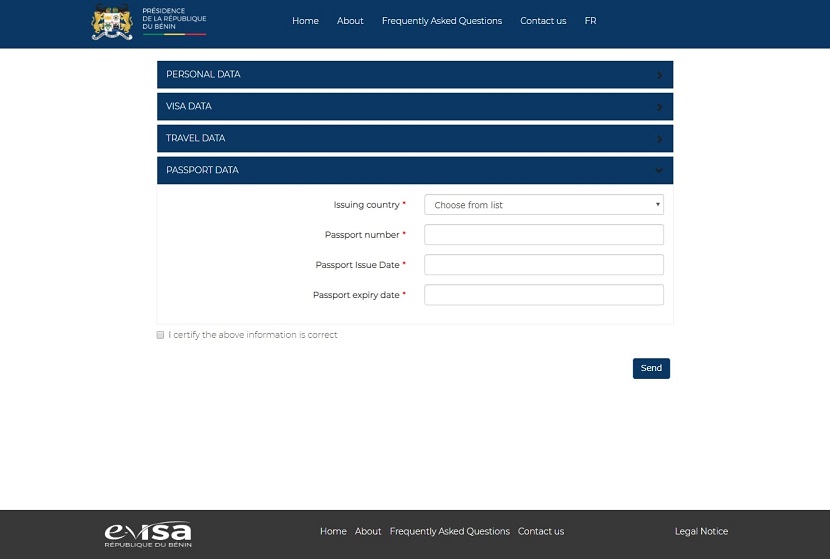
| Issuing country* |
パスポートの発行国を入力してください。 例)Japan |
|---|---|
| Passport number* |
パスポートの旅券番号を入力してください。 例)TR1234567 |
| Passport Issue Date* |
パスポートの発行日を入力してください。 例)2013/01/23 |
| Passport expiry date* |
パスポートの有効期限を入力してください。 例)2023/01/23 |
全て入力が終われば、「send」ボタンをクリックし、次のページに進んでください。
5.入力内容を確認して送信する
下記のようなページが表示されるので、修正したい場合は「Modify」、問題ない場合は「Send data」をクリックし登録情報を送信してください。
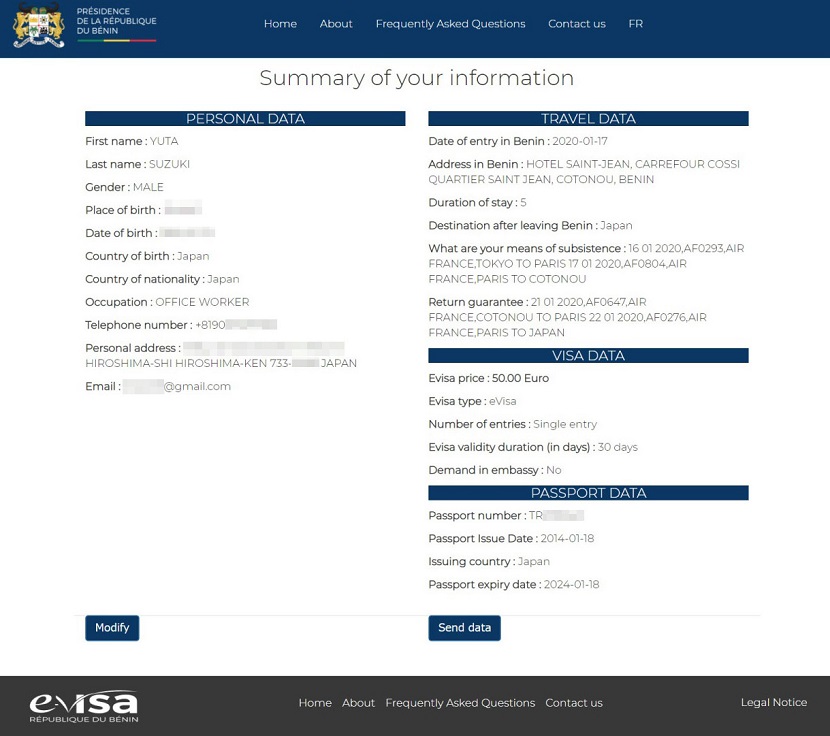
6.クレジットカードで支払いを行う
申請情報を送信すると、支払い画面からクレジットカードの情報を入力し、支払い手続きを行ってください。
支払いが完了すると、「Confirmation de demande(確認メール)」「Confirmation of transaction by Credit Card(クレジットカードによる取引の確認)」「Votre demande de eVisa a été approuvée(eVisaリクエストの承認)」の3つのメールが届きます。
7.e-Visaを印刷しておきましょう
支払い後に届く「Votre demande de eVisa a été approuvée」というタイトルのメールにe-VisaがのPDFファイルが添付されているので、ダウンロードして印刷しておきましょう。
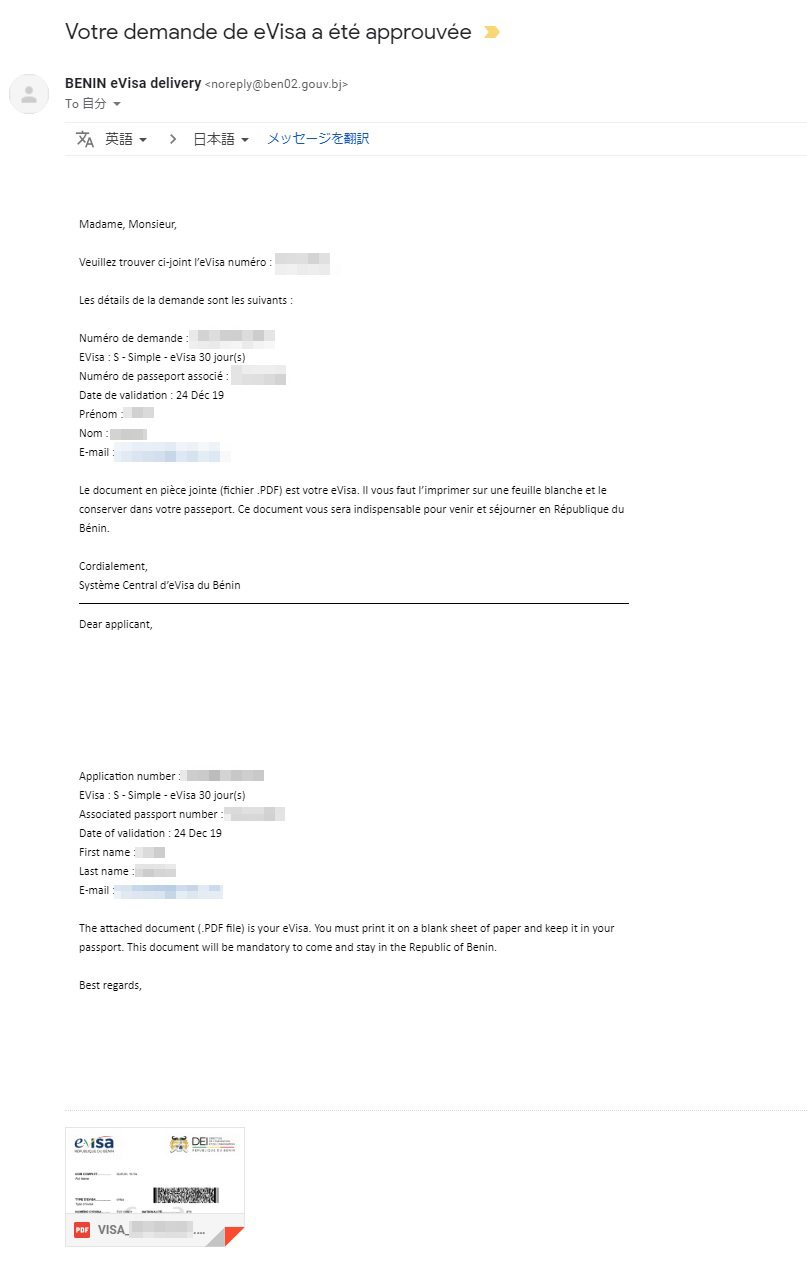
 e-visaを印刷して持っていき、ベナン入国時に見せれるようにしておきましょう!
e-visaを印刷して持っていき、ベナン入国時に見せれるようにしておきましょう!


必ず、最新の情報をチェックするようにしましょう!